- Как настроить цифровое ТВ на Samsung Smart
- Как понять нужна ли моей модели ТВ Samsung приставка
- Как настроить цифровое телевидение на телевизорах Самсунг
- Если ТВ со встроенным тюнером
- Если используется внешняя приставка
- Как понять поддерживает ли мой телевизор Самсунг цифровое телевидение
- Как подключить цифровое телевидение без приставки: 4 варианта
- В каких случаях приставка обязательна
- В каких случаях приставка не нужна
- Эфирное ТВ на цифровом телевизоре
- Кабельное ТВ
- IPTV на компьютере
- Smart TV
Как настроить цифровое ТВ на Samsung Smart
Настроить цифровое телевидение на телевизоре Самсунг Smart и других моделях можно только когда устройство поддерживает подобный формат передачи потока. Поэтому перед использованием инструкции, позволяющей осуществить настройку, необходимо проверить, нужен ли ресивер для плазмы.
Как понять нужна ли моей модели ТВ Samsung приставка
Все телевизоры, подключаемые к цифровому телевидению, делятся на два типа:
- Требуют приставки.
- Подключаются без посторонних устройств.
Во втором случае ТВ от Самсунг будут иметь функцию Smart TV. Такие телевизоры имеют соответствующую маркировку. Для подключения остальных потребуется устанавливать сторонний тюнер. Чтобы подробнее ознакомиться с тем, как определить необходимость подключения приставки, рекомендуем прочитать другую нашу статью.
Как настроить цифровое телевидение на телевизорах Самсунг
Процедура не сильно будет отличаться для моделей, использующих разные способы подключения. Для ТВ с тюнером – один порядок действий, а для устройств со встроенной приставкой – похожий, но с некоторыми отличиями.
Если ТВ со встроенным тюнером
Функцией Смарт, позволяющей подключаться к цифровому телевидению без сторонних устройств, обладают все телевизоры самсунг 7 серии. Время настройки ТВ займет около 15 минут. При этом большинство из пользователей пользуются автоматической настройкой. Запустить ее можно следующим способом:
- Нажать кнопку “Меню” на пульте.
- Перейти в “Трансляция”.
- Выбрать пункт “Автонастройка”.
- Указать антенну или кабель в качестве источника сигнала.
- Указать тип канала “Цифровой”.
- Выбрать “Полный” вид поиска, что позволит найти все возможные каналы.
- Начать “Сканирование”.
Останется ждать окончания поиска сигналов. Если качество соединения не устраивает, что необходимо повторить процедуру снова.
Но кроме автоматической настройки есть и ручная. Чтобы запустить ее потребуется:
- Открыть меню телевизора соответствующей кнопкой на пульте.
- Зайти в блок “Канал” и заменить “Антенну” на “Кабель”.
- Указать страну. На некоторых моделях нет пункта “Россия”, поэтому потребуется выбрать “Восточную Европу”. Некоторые модели имеют защитный код, который необходимо ввести для разблокировки функции. Если настройки ТВ не менялись, то комбинация цифр стандартная: 0000 или 1111 или 1234.
- Найти “Кабельные параметры”, где необходимо указать границы частот для проведения поиска.
- Выбрать “Цифровое вещание”.
- Выбрать “Сеть”.
Останется ожидать, пока телевизор не найдет каналов по заданным параметрам.
Если используется внешняя приставка
Даже если телевизор выглядит современным, то это не является показателем того, что он оснащен внутренним тюнером. Примером такого устройства является самсунг ue32d5000pw, который имеет функцию передачи картинки повышенной четкости HD TV, но не оснащен Смарт ТВ. Чтобы подключить такой ТВ к цифровому телевидению потребуется использовать стороннюю приставку.
Если телевизор оснащен разъемом HDMI, то необходимо использовать его для подключения приставки при помощи кабеля с таким же названием. Это позволит улучшить приходящую картинку. Если же этого разъема нет, то придется использовать стандартные “Тюльпаны”.
От владельца потребуется присоединить телевизор и устройство при помощи кабелей через специальные выходы. Подключение простое, так как у HDMI-подключения лишь один провод, а у “тюльпанов” – три, но все они имеют свой цвет, что не позволит запутаться. Антенна должна быть подключена к ресиверу, а не телевизору.
Далее необходимо найти каналы. Поиск проводится через ресивер, а не телевизор, как в предыдущем случае. Само меню может сильно отличаться, так как каждый производитель приставок для ТВ создает свой индивидуальный дизайн. Поэтому для поиска способа нахождения каналов потребуется ознакомиться с инструкцией, прикладываемой к каждому ресиверу в комплекте.
Но из всего можно извлечь общую инструкцию, которая относительно может быть применена к любому ресиверу:
- Открыть список источников. Необходимо выбрать выход, через который подключен ресивер.
- Зайти в меню, где должен иметься значок с лупой. Он может быть добавлен к папке или картинке телевизора.
- Далее нужно выбрать способ поиска. Как и при подключении цифрового телевидения через TV напрямую, поиск каналов может осуществляться в автоматическом или ручном режимах.
Если какой-то из найденных каналов не требуется, то его можно удалить в разделе “Трансляция” на телевизоре. Чтобы восстановить удаленные каналы потребуется вновь запускать поиск всех сигналов.
Как понять поддерживает ли мой телевизор Самсунг цифровое телевидение
Для получения этой информации необходимо ознакомиться с технической документацией или заводской коробкой. Цифровое вещание могут принимать все телевизоры, которые имеют маркировку DVB-T2. Если при себе нет документации, то ее можно найти в интернете.
Вообще, большинство ТВ, выпущенных после 2005 года, способы принимать цифровой сигнал от ресиверов. Другой вопрос в том, встроен ли этот ресивер в сам телевизор или его потребуется докупать отдельно.
Настройка цифрового телевидения особо не отличается у моделей со Смарт ТВ и без этой функции. При выборе автоматического поиска пользователю не потребуется устанавливать параметры, которые он может ошибочно неверно указать. Но если владелец ТВ уверен, в том, что такие настройки поиска будут оптимальны, то он может задавать условия самостоятельно.
Источник
Как подключить цифровое телевидение без приставки: 4 варианта
Обычно для того, чтобы принимать цифровое ТВ, требуется приставка (она же ресивер, декодер, цифровой тюнер). Но в некоторых случаях телевизор будет показывать «цифру» и без неё. Попробуем разобраться, как быть в тех случаях, когда можно смотреть цифровое телевидение без приставки.
В каких случаях приставка обязательна
Вещание цифрового ТВ производится в рамках определенных стандартов. И в тех ситуациях, когда прием происходит в России, нужно держать в памяти следующие аббревиатуры:
- DVB-T2 — стандарт европейского эфирного телевещания второго поколения. Именно в нем работают все российские ретрансляторы;
- DVB-C и DVB-С2 – это стандарты кабельного вещания;
- DVB-S и DVB-S2 – форматы спутникового вещания.
В каких случаях приставка не нужна
В эпоху интернета и современного коммуникационного оборудования существуют варианты подключения цифрового телевидения без приставки. Рассмотрим все 4 таких способа.
| Абонентская плата, руб. | Количество каналов, шт. | Что надо | |
| Эфирное ТВ | 0 | 20-30 | Цифровой телевизор с поддержкой DVB-T2, ДМВ-антенна |
| Кабельное ТВ | от 250 | 50-150 | Цифровой телевизор с поддержкой DVB-C |
| IPTV на компьютере | от 0 до 1000 | Без ограничений | Высокоскоростной доступ в интернет (от 15 Мбит/с), ПК |
| Smart TV | от 0 до 1000 | Без ограничений | Высокоскоростной доступ в интернет (от 15 Мбит/с), Smart-телевизор |
Эфирное ТВ на цифровом телевизоре

- Устанавливается ДМВ-антенна, ориентируется в направлении ближайшего ретранслятора и подключается к телевизору;
- ТВ-приемник переключается в режим настройки (как правило, с помощью кнопки «Меню» на пульте ДУ);
- Проводится автоматическая или ручная настройка каналов.




Кабельное ТВ
Разница между кабельным и эфирным цифровым телевещанием состоит в том, что сигнал передается прямо в кабель, который подключается к телевизору.
Для того чтобы подключить кабельное вещание без приставки, необходимо иметь следующее оборудование :
- ТВ-приемник, способный принимать сигнал соответствующего качества. Учитывая, что даже в Европе действует одновременно и устаревший стандарт вещания DVB-C, и новый DVB-С2, это крайне нетривиальная задача. Здесь нужно обращаться к провайдеру, уточняя параметры приема.
- Кабельное подключение от распределительного щита в подъезде многоквартирного дома.
Чтобы подключить цифровое телевидение через кабель, необходимо предпринять следующие шаги :
- Заключить договор с провайдером, обслуживающим конкретный дом.
- Провести в свою квартиру кабель и получить у оператора смарт-карту и подключить все это к соответствующим входам ТВ-приемника.
- Настроить телевизор на прием. Здесь могут потребоваться сведения о технических условиях передачи сигнала по кабелю (стандарт, частота и т. д.). Получить их можно у оператора кабельного телевидения на официальном сайте или в офисе. Осуществить настройку телевизора на цифровые каналы без приставки можно как в автоматическом, так и в ручном режиме.





IPTV на компьютере

Для того чтобы подключить IPTV, необходимо сделать следующее :
- Заключить договор с провайдером, который предоставляет доступ к интернету или интерактивному ТВ.
- Загрузить приложение, позволяющее ловить и просматривать телеканалы. У каждой модели интернет-телевизора есть свой магазин приложений, поэтому надо смотреть, что конкретно доступно;
- Включить режим настройки для принимающей аппаратуры. Обычно в меню он обозначен пиктограммой шестеренки.
- Вручную указать плейлисты с каналами. Информацию о них можно найти на сайтах провайдеров.
- Если используется компьютер, то проводится синхронизация с приемником. Также через ПК происходит управление плейлистами.




Smart TV
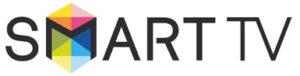
Подключить Smart TV можно двумя способами :
- C помощью LAN-кабеля. Удобство здесь в том, что после подключения телевизор сам распознает новое соединение. Дополнительно настраивать ничего не нужно.
- По Wi-Fi. Способ удобен тем, что не надо покупать лишние метры кабеля и прокладывать его по квартире. К тому же в этом случае телевизор в любой момент можно передвинуть на новое место.
Для подключения необходимо иметь :
- телевизор с функцией Smart TV;
- доступ в интернет (через кабель, Wi-Fi-роутер и т. д.).
Процедура подключения выглядит так :
- При использовании кабеля один конец надо подключить к Ethernet-разъему телевизора, а второй – к роутеру или модему. После этого надо подождать, пока произойдет распознавание, и доступ в интернет появится.
- При использовании Wi-Fi нужно подключить адаптер (если нет встроенного).
- Через «Настройки» надо запустить процесс поиска доступных Wi-Fi-соединений и выбрать там свое (в квартирах часто ловится Wi-Fi от соседей).
- После выбора нужно ввести пароль для доступа. Произойдёт распознавание соединения.
- В конце нужно настроить выбор.
Для телевизоров со Смарт-ТВ требуется дополнительная регистрация аккаунта в сети. Здесь надо будет указать логин, пароль, а также имеющийся адрес электронной почты.




Источник









